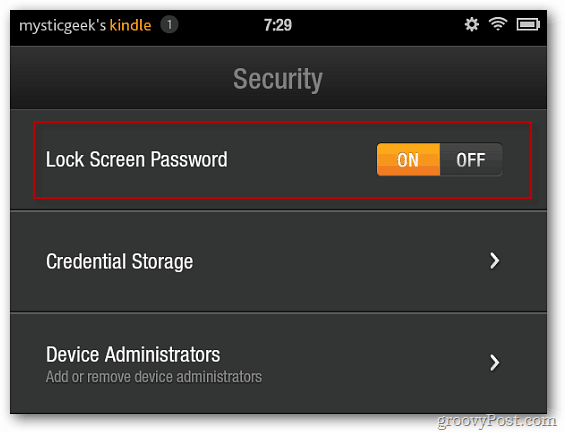Jak naprawić ekran iPhone'a lub iPada, który się nie obraca
Ipad Jabłko Iphone Bohater / / September 20, 2023

Opublikowany

Czy ekran Twojego iPhone'a lub iPada się nie obraca? Możesz rozwiązać problem, wykonując czynności opisane w tym przewodniku.
Po przełączeniu między orientacją pionową i poziomą na iPhonie lub iPadzie ekran powinien automatycznie się odpowiednio dostosować. Jeśli jednak ekran pozostaje nieruchomy i nie obraca się tak, jak powinien, musisz rozwiązać problem.
Do tego problemu z rotacją ekranu iPhone'a lub iPada może przyczyniać się wiele czynników. Na przykład możesz mieć wyłączyłem obracanie ekranu na swoim iPhonie i muszę go ponownie włączyć. Alternatywnie przyczyną problemu może być określona aplikacja lub błąd systemu iOS.
Niezależnie od przyczyny, pokażemy Ci, jak naprawić wyświetlacz na iPhonie lub iPadzie, jeśli utknął w orientacji pionowej lub poziomej.
Wyłącz blokadę obrotu ekranu na iPhonie
Jeśli Twój iPhone pozostaje w trybie pionowym i nie obraca się do poziomego, gdy jest trzymany na boki, możliwe, że funkcja orientacji pionowej jest zablokowana. W takim przypadku musisz go odblokować.
Aby odblokować orientację ekranu na iPhonie:
- Przesuń palcem w dół od prawego górnego rogu ekranu (obok wcięcia), aby wyświetlić Centrum Kontroli.
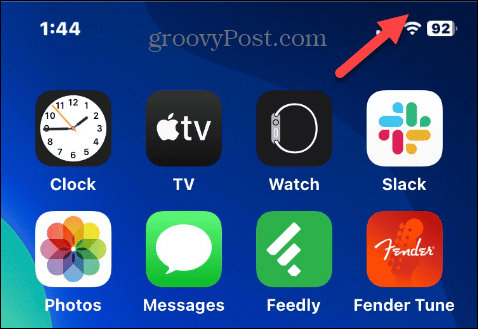
- Kiedy Centrum Kontroli pojawi się, dotknij Blokada obrotu przycisk, jeśli jest czerwony.
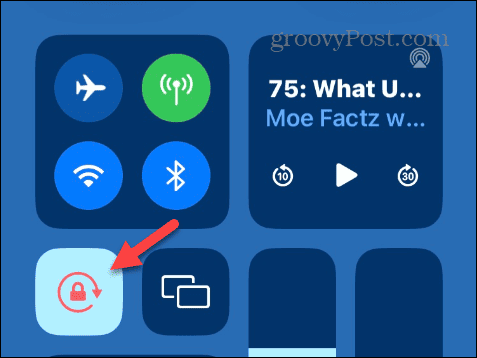
- U góry powinno pojawić się powiadomienie z informacją Blokada orientacji pionowej: wyłączona.
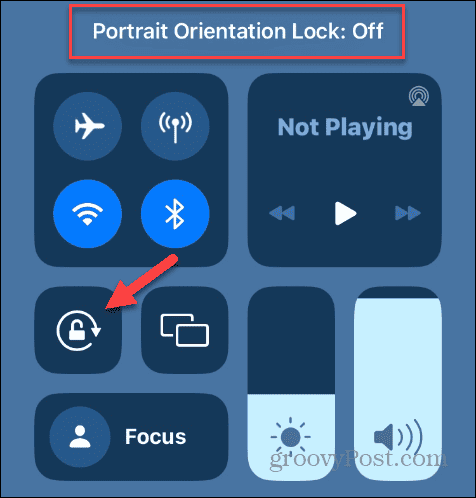
Wyłącz blokadę obrotu ekranu na iPadzie
iPada można zablokować w orientacji poziomej lub pionowej. Na iPadOS 12 i nowszych przesuń palcem w dół od prawego górnego rogu ekranu, aby wyświetlić Centrum Kontroli.
Wyłącz opcję Blokada obrotu przycisk i a Blokada obrotu: wyłączona pojawi się powiadomienie.

Jeśli na iPadzie działa system iPadOS 11, naciśnij klawisz Dom przycisk, aby wyświetlić Przełącznik aplikacji z Centrum Kontroli po prawej stronie i wyłącz opcję Blokada obrotu przycisk.
Uruchom ponownie problematyczną aplikację
Konkretna aplikacja, której używasz, może powodować, że ekran nie obraca się między trybem pionowym i poziomym. Aby to naprawić, możesz zamknąć aplikację i uruchomić ją ponownie.
Notatka: Aplikacje do strumieniowego przesyłania wideo na iPhonie, np Disney Plusa I Maks (dawniej HBOMax), domyślnie odtwarzaj filmy w widoku poziomym. Podczas aktywnego oglądania filmu na telefonie nie można przełączyć się do trybu pionowego. Na iPadzie możesz obracać ekran podczas oglądania wideo. Ponadto w niektórych grach domyślnie wyświetlany jest widok poziomy lub pionowy i nie można zmienić orientacji ekranu.
Aby ponownie uruchomić aplikację na iPhonie:
- Na iPhonie bez przycisku Początek przesuń palcem w górę od dołu ekranu, aby wyświetlić Przełącznik aplikacji. Na iPhonie lub iPadzie z przyciskiem Home naciśnij go dwukrotnie.
- Wybierz problematyczną aplikację i przesuń palcem w górę na ekranie, aby ją zamknąć.
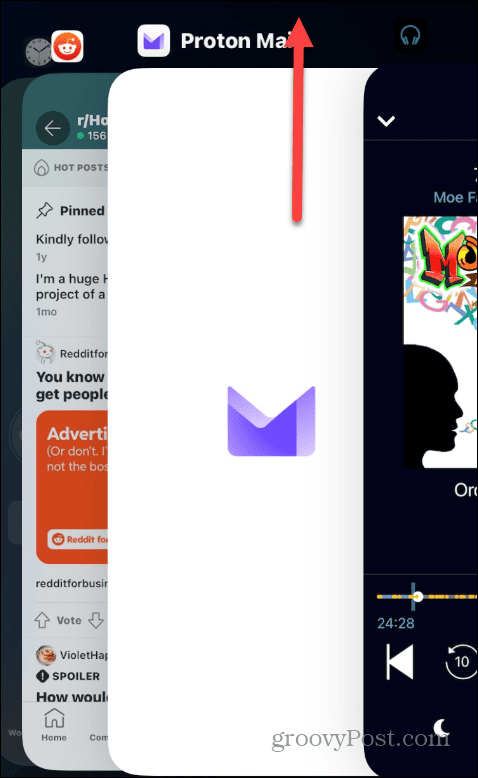
Po zamknięciu aplikacji sprawdź, czy możesz włączyć obracanie ekranu za pomocą innych aplikacji. Jeśli tak, spróbuj ponownie otworzyć problematyczną aplikację i sprawdź, czy działa.
Zaktualizuj aplikacje na iPhone'a lub iPada
Jeśli okaże się, że konkretna aplikacja powoduje, że ekran się nie obraca, musisz to zrobić sprawdź dostępność aktualizacji aplikacji na iPhonie lub iPadzie, aby uzyskać najnowsze poprawki błędów, które mogą rozwiązać problem.
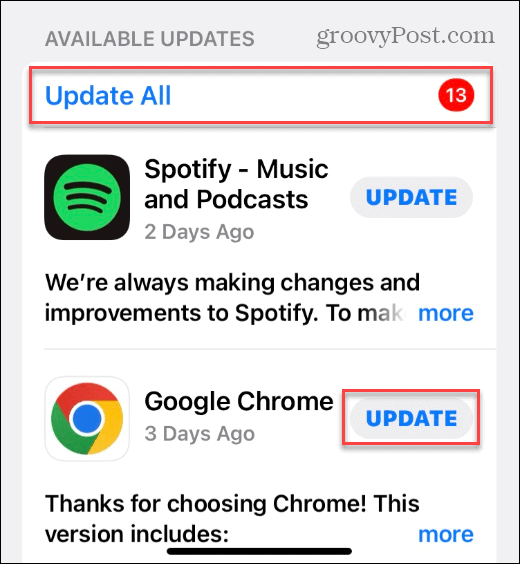
Jeśli aktualizacja aplikacji nie rozwiąże problemu, spróbuj usunąć i ponownie zainstalować aplikację z poziomu Sklep z aplikacjami.
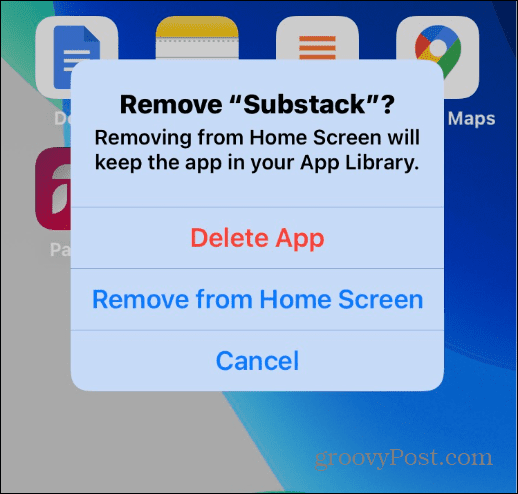
Uruchom ponownie iPhone'a lub iPada
Ponowne uruchomienie urządzenia może rozwiązać wiele drobnych problemów i usterek. Obejmuje to możliwość naprawienia ekranu iPhone'a lub iPada, który się nie obraca.
Jeśli używasz nowoczesnego iPhone'a, postępuj zgodnie z instrukcjami uruchom ponownie iPhone'a 13 lub wyżej.
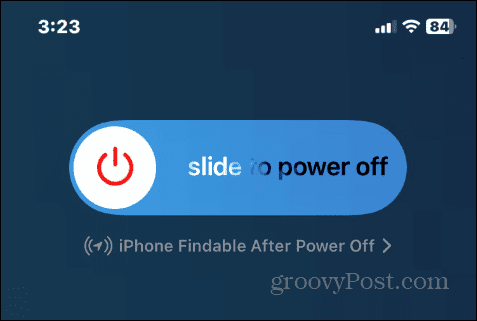
Jeśli Twój iPhone ma kilka lat, możesz wykonać poniższe czynności uruchom ponownie iPhone'a X, 11 lub 12. Naciśnij i przytrzymaj przycisk zasilania dla iPada i przesuń Przesuń, aby wyłączyć przełącz się w lewo.
Zaktualizuj swój iPhone lub iPad
Może występować problem systemowy, który powoduje, że ekran się nie obraca. Problem można rozwiązać, upewniając się, że na iPhonie lub iPadzie jest zainstalowana najnowsza wersja systemu iOS lub iPadOS.
Aby zaktualizować iPhone'a lub iPada:
- otwarty Ustawienia.

- Wybierz Ogólny opcję z menu.

- Uzyskiwać Aktualizacja oprogramowania.
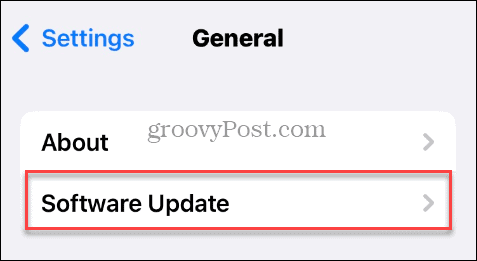
- Pobierz i zainstaluj wszelkie dostępne aktualizacje iOS lub iPadOS.
Pamiętaj, że podczas aktualizacji Twój iPhone lub iPad uruchomi się ponownie, aby zakończyć proces instalacji.
Zresetuj wszystkie ustawienia na swoim iPhonie lub iPadzie
Jeśli nadal masz problemy z obracaniem ekranu i wyczerpałeś powyższe opcje, możesz zresetować wszystkie ustawienia bez kasowania telefonu.
Notatka: Ta opcja spowoduje zresetowanie ustawień urządzenia, kart Apple Pay, kluczy, karnetów i ustawień Wi-Fi. Dlatego po zakończeniu resetowania konieczne będzie ponowne skonfigurowanie tych funkcji i ustawień.
Aby zresetować wszystkie ustawienia na iPhonie lub iPadzie:
- otwarty Ustawienia.
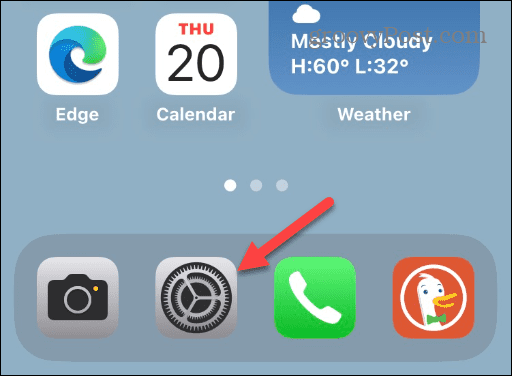
- Wybierz Ogólny opcja.

- Przesuń w dół i wybierz Przenieś lub zresetuj iPhone'a z menu. Pamiętaj, że na iPadzie przechodzisz do Ustawienia > Resetuj.

- Wybierz Resetowanie opcję u dołu ekranu.
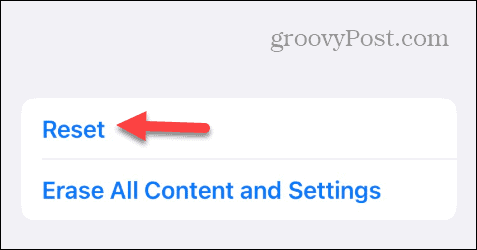
- Stuknij w Zresetuj wszystkie ustawienia opcję, gdy pojawi się menu.
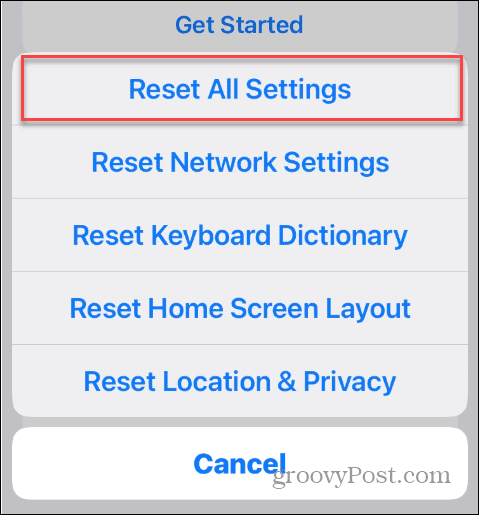
- Wpisz swój iPhone lub iPad kod dostępu.
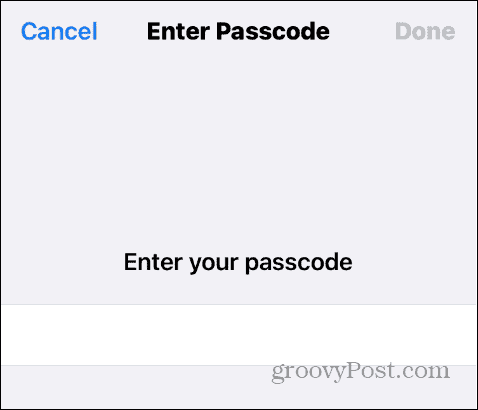
- Uzyskiwać Zresetuj wszystkie ustawienia na wyświetlonym komunikacie weryfikacyjnym potwierdzającym zakończenie procesu resetowania.
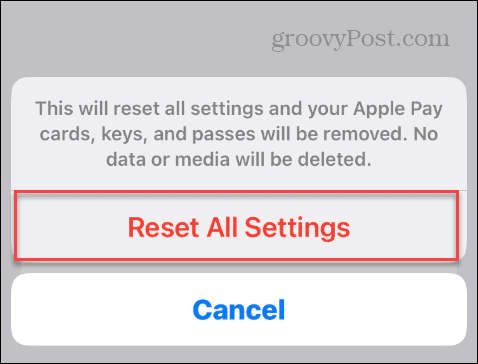
Po wykonaniu tych kroków urządzenie uruchomi się ponownie, wszystkie ustawienia zostaną zresetowane i powinno to naprawić nieobrotowy ekran iPhone'a lub iPada.
Jeśli po zresetowaniu wszystkich ustawień ekran się nie obraca, ostatecznością jest zresetuj iPhone'a lub iPada. Spowoduje to usunięcie wszystkich danych z telefonu lub tabletu i przywrócenie ustawień fabrycznych. Po zresetowaniu możesz przywróć iPhone'a lub iPada z kopii zapasowej.
Naprawianie problemów na iPhonie lub iPadzie
Jeśli ekran nie obraca się tak, jak powinien, możesz naprawić ekran iPhone'a lub iPada, który się nie obraca, wykonując powyższe kroki rozwiązywania problemów. Najprawdopodobniej przyczyną jest zablokowana orientacja ekranu i należy ją wyłączyć.
Istnieją inne problemy, które możesz napotkać na swoim urządzeniu Apple. Na przykład może być konieczne naprawienie iMessage nie działa lub naprawić Gmail nie działa na iPhonie.
Jeśli masz problemy z filmem lub zdjęciem, możesz to zrobić napraw orientację wideo i zdjęć na swoim iPhonie. A jeśli nie możesz pobierać aplikacji, może być konieczne naprawienie problemu nie można połączyć się z App Store, błąd na swoim iPhonie lub iPadzie.